В наше время все больше людей отдают предпочтение компьютерам Apple. Их выбирают за высокое качество сборки, надежность и стабильность работы. Но что делать, если спустя некоторое время ваш Mac начал работать медленнее? В этой статье мы расскажем вам, как ускорить работу компьютера Apple, и что нужно делать, чтобы вернуть ему былую производительность.
Содержание
- Удалите неиспользуемые программы из списка автозагрузки
- Проверьте количество свободного места на диске
- Удалите с компьютера ненужные программы
- Очистите системный кэш
- Освободите место на рабочем столе
- Оптимизируйте работу Spotlight
- Выясните, какие процессы загружают компьютер
- Проверьте диск на ошибки
- Обновите систему до актуальной версии
- Проверьте, хватает ли компьютеру оперативной памяти
- Убедитесь, что компьютер не греется
- Восстановите систему до предыдущего состояния
Удалите неиспользуемые программы из списка автозагрузки
Часть установленных на вашем компьютере Apple программ могут автоматически загружаться во время запуска операционной системы macOS. Работая в фоновом режиме, они используют оперативную память и процессор компьютера. Если таких программ много, мощности Mac может не хватать для других задач.
Для того, чтобы выяснить, какие из программ загружаются во время запуска операционной системы macOS, проверьте список автозагрузки. Если в нем есть программы, в постоянной работе которых вы не нуждаетесь, удалите их из этого списка. Зайдите в меню Apple и откройте раздел «Системные настройки» → «Пользователи и группы». После этого перейдите на вкладку «Объекты входа». Чтобы удалить программу, выделите ее и нажмите на кнопку с изображением минуса.
Проверьте количество свободного места на диске
Производительность компьютера Mac напрямую зависит от объема доступного на диске свободного пространства. Если накопитель заполнен более чем на 90%, компьютер может начать тормозить.
Для того, чтобы проверить, сколько места осталось на диске вашего компьютера, разверните меню Apple, выберите пункт «Об этом Mac» и перейдите на вкладку «Хранилище». Если на диске свободно менее 10% пространства, очистите его от лишних файлов. Для этого нажмите на кнопку «Управлять» и следуйте рекомендациям системы по оптимизации хранилища.
Удалите с компьютера ненужные программы
Возможно, среди установленных на вашем компьютере программ есть такие, которые вы не используете. Они впустую занимают дисковое пространство и расходуют ресурсы системы, замедляя ваш Mac.
Для того, чтобы найти и удалить ненужные программы, откройте раздел Finder → «Программы» и выберите их в открывшемся списке. Чтобы удалить неиспользуемые программы, перетащите их ярлыки на значок корзины.
Очистите системный кэш
Чем больше времени вы используете ваш Mac, тем больше в специальном разделе памяти операционной системы macOS накапливается различного программного «мусора». Данные файлы называются кэшем и из-за большого их количества ваш Mac может тормозить. Для того, чтобы очистить кэш браузера Safari, вам нужно включить меню разработчика. Для этого зайдите в настройки Safari, переключитесь на вкладку «Дополнения» и поставьте галочку напротив пункта «Показывать меню Разработка в строке меню».
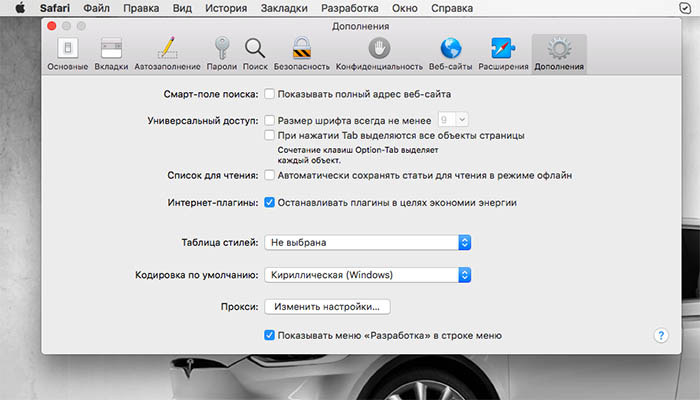 Теперь вам нужно открыть меню «Разработка» и выбрать «Очистить кэши». Через несколько секунд браузер Safari без каких-либо предупреждений удалит все кэшированные файлы.
Теперь вам нужно открыть меню «Разработка» и выбрать «Очистить кэши». Через несколько секунд браузер Safari без каких-либо предупреждений удалит все кэшированные файлы.
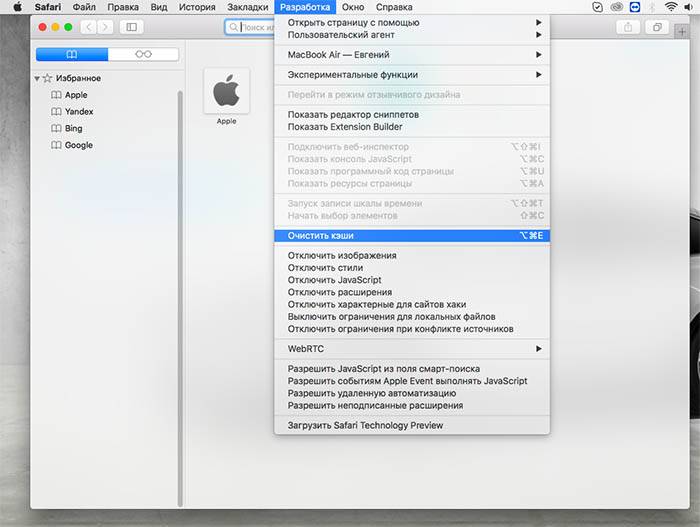 Вышеуказанную операцию можно сделать, не рыская по меню, а вызвав функцию сочетанием клавиш ⌥⌘E.
Вышеуказанную операцию можно сделать, не рыская по меню, а вызвав функцию сочетанием клавиш ⌥⌘E.
Вы также можете удалить кэш напрямую из Finder. Для этого вам нужно перейти в папку ~/Library/Caches/com.apple.Safari/. Удалять отдельные записи или базу целиком рекомендуется лишь в том случае, если вы понимаете, что делаете. Если же нет, лучше воспользуйтесь описанными выше способами.
Освободите место на рабочем столе
Если вы храните файлы и папки прямо на рабочем столе, знайте, что они занимают оперативную память. Если таких файлов и папок слишком много или они очень объемные, это может значительно ухудшить производительность вашего компьютера. Лучшим выходом из данной ситуации будет убрать все лишнее с рабочего стола и распределить эти файлы и папки в других разделах диска.
Оптимизируйте работу Spotlight
Служба Spotlight индексирует разделы файловой системы, чтобы быстрее искать для вас нужные файлы и папки. На индексацию уходит значительное количество ресурсов, и в некоторых случаях она может замедлять работу Mac.
Чтобы проверить, насколько работа Spotlight влияет на скорость операционной системы, зайдите в меню Apple, откройте раздел «Системные настройки» → «Программы» → «Утилиты» → «Мониторинг системы». В появившейся таблице кликните по столбцу «% ЦП». Сверху в открывшемся окне вы сможете увидеть самые прожорливые процессы.
Если вы увидели, что во время замедления компьютера процессы с названием mdworker находятся вверху списка и при этом в нижней части окна график отображает повышенную нагрузку, попробуйте оптимизировать поиск Spotlight.
На вашем компьютере наверняка есть папки со множеством вложенных файлов, в поиске по которым вы не нуждаетесь. Для ускорения работы компьютера исключите эти разделы из списка индексации. Для этого зайдите в меню Apple и выберите «Системные настройки» → Spotlight. Перейдите на вкладку «Конфиденциальность» и перетащите в нее папки, которые служба не должна индексировать.
Выясните, какие процессы загружают компьютер
В меню «Мониторинг системы» могут находиться процессы, создающие повышенную нагрузку на процессор и оперативную память компьютера. Если эти процессы принадлежат программам, которые вам известны, попробуйте закрыть их. Если среди них вы увидели неизвестные процессы, поищите о них в сети дополнительную информацию и, возможно, вы поймете, почему они потребляют много ресурсов и как их можно остановить.
Проверьте диск на ошибки
Помимо вышеперечисленных причин, на скорость работы Mac также могут влиять ошибки в работе накопителя. Проверить их наличие вы можете при помощи «Дисковой утилиты».
Для этого зайдите в Finder → «Программы» → «Утилиты» и запустите «Дисковую утилиту». На левой панели выделите диск для проверки и кликните «Первая помощь», а затем — «Запустить».
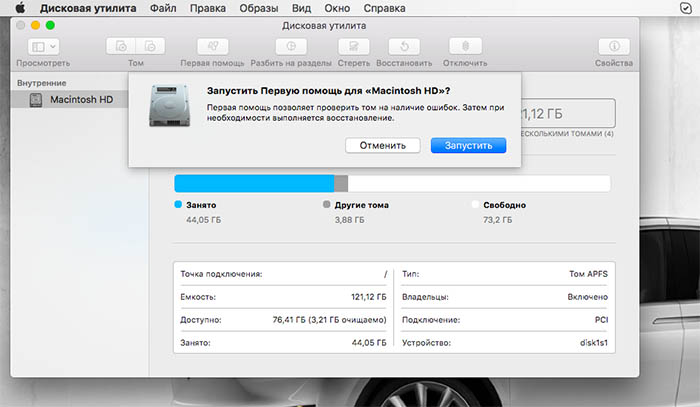 Если система отказывается проверять диск, возможно, что он поврежден. В данном случае скопируйте важные данные на внешний носитель и обратитесь в сервисный центр.
Если система отказывается проверять диск, возможно, что он поврежден. В данном случае скопируйте важные данные на внешний носитель и обратитесь в сервисный центр.
Обновите систему до актуальной версии
Снижение производительности может быть вызвано ошибками в операционной системе macOS и (или) ее плохой оптимизацией. Как правило, разработчики стараются оперативно исправлять подобные ошибки, выпуская обновления.
Если вы заметили, что во время работы вашего Mac возникают ошибки, обновите macOS до последней версии. Для этого откройте программу App Store и кликните по кнопке «Обновления» (Updates), которая расположена на верхней панели инструментов.
Проверьте, хватает ли компьютеру оперативной памяти
Серьезные проблемы с производительностью чаще всего связаны с нехваткой оперативной памяти.
Для того, чтобы проверить, насколько сильно она загружена, откройте раздел «Системные настройки» → «Программы» → «Утилиты» → «Мониторинг системы». Выберите вкладку «Память» и посмотрите на расположенный внизу индикатор «Нагрузка на память». Если индикатор окрашен в красный цвет, значит, системе не хватает оперативной памяти.
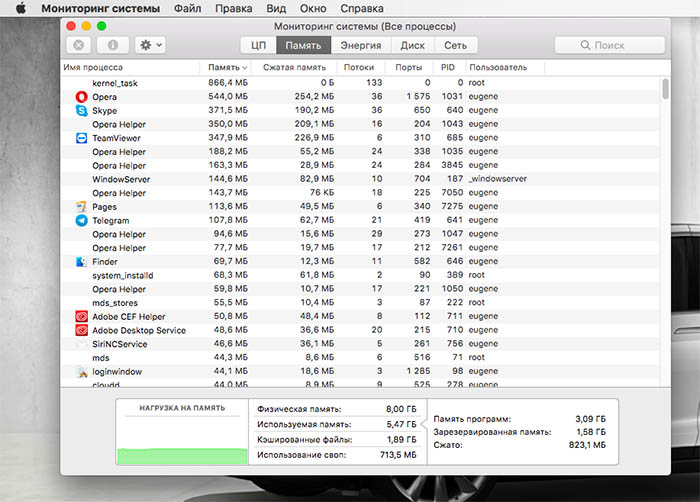 Если вышеперечисленные рекомендации из этой статьи не помогут, поинтересуйтесь, есть ли возможность установить в ваш компьютер дополнительную память.
Если вышеперечисленные рекомендации из этой статьи не помогут, поинтересуйтесь, есть ли возможность установить в ваш компьютер дополнительную память.
Убедитесь, что компьютер не греется
Mac может тормозить не только из-за программных проблем, но и при сильном нагреве. Рекомендуем вам следить за температурой процессора и других комплектующих. Если ваш Mac перегревается, нужно принимать меры по его охлаждению.
Если вы используете ресурсоемкие программы или играете в «тяжелые» игры, они могут являться причиной перегрева. Старайтесь не злоупотреблять играми и приложениями, предназначенными для более производительных систем, чем ваша, и делайте перерывы, давая компьютеру остыть.
Выходом из данной ситуации может стать специальная охлаждающая подставка.
К резкому скачку температуры, и, соответственно, снижению производительности компьютера, может стать выход из строя системы охлаждения. Если вы заметили, что корпус вашего компьютера внезапно стал горячим, а вентилятор при этом не работает, скорее всего, он вышел из строя. В этом случае вы можете разобрать компьютер самостоятельно, либо отнести его в сервисный центр.
Если, разобрав ноутбук, вы увидели, что вентилятор работает, но вокруг него скопился толстый слой пыли, скорее всего, он и является причиной перегрева.
По мере использования компьютера в нем может засохнуть термопаста — вязкое вещество, которое наносится на поверхность процессора, чтобы повысить уровень теплоотдачи. В результате этого компьютер может перегреваться.
Если вы пользуетесь компьютером несколько лет, термопасту желательно поменять. Если вы боитесь разбирать ваш Mac, лучшим выходом будет обратиться за помощью к специалистам.
Восстановите систему до предыдущего состояния
Низкая скорость вашего компьютера может быть результатом ошибок в операционной системе macOS, которые накопились за долгое время ее использования. Если перечисленные выше способы не помогают ускорить ваш Mac, попробуйте восстановить систему до предыдущего состояния. Для этого:
Удерживайте нажатыми клавиши Command-R или одно из других сочетаний клавиш для запуска из раздела восстановления macOS сразу после нажатия кнопки питания для включения компьютера Mac или сразу после начала перезапуска компьютера Mac. Удерживайте их до того момента, пока не увидите логотип Apple или вращающийся глобус. По завершении загрузки вы увидите окно «Утилиты».
 После загрузки компьютера из раздела восстановления macOS выберите один из следующих пунктов и нажмите на кнопку «Продолжить»:
После загрузки компьютера из раздела восстановления macOS выберите один из следующих пунктов и нажмите на кнопку «Продолжить»:
- «Восстановить из резервной копии Time Machine» — восстановление компьютера Mac с внешнего жесткого диска или устройства Time Capsule, содержащего резервную копию Time Machine вашего компьютера Mac
- «Переустановить macOS» — загрузка и переустановка операционной системы компьютера Mac
Надеемся, вышеперечисленные советы помогут ускорить работу вашего «яблочного» компьютера. А какие секреты для улучшения производительности Mac используете вы? Делитесь с нами в комментариях!

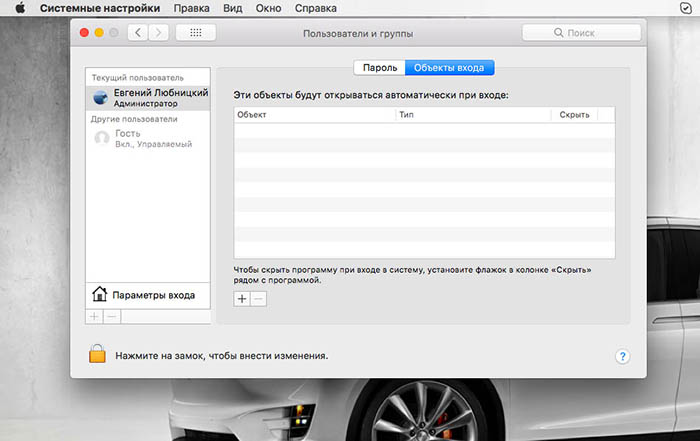

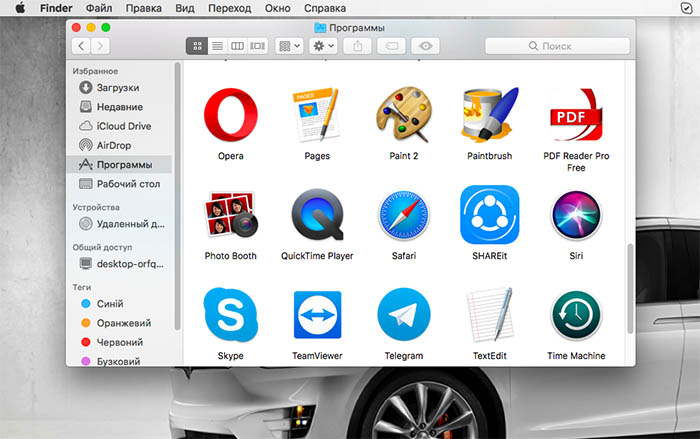
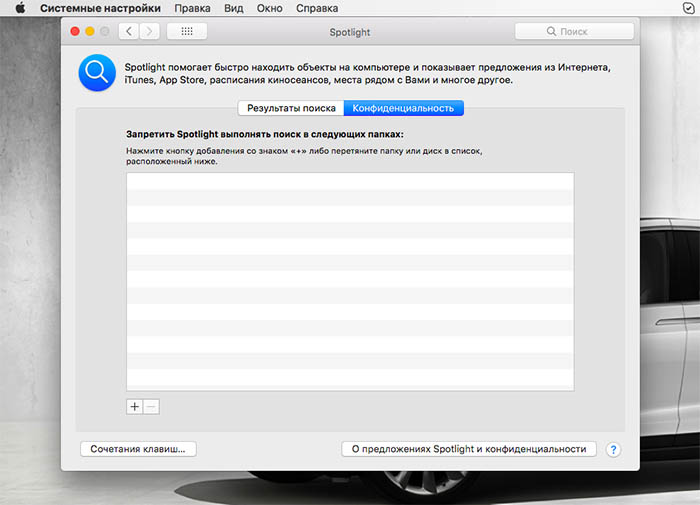

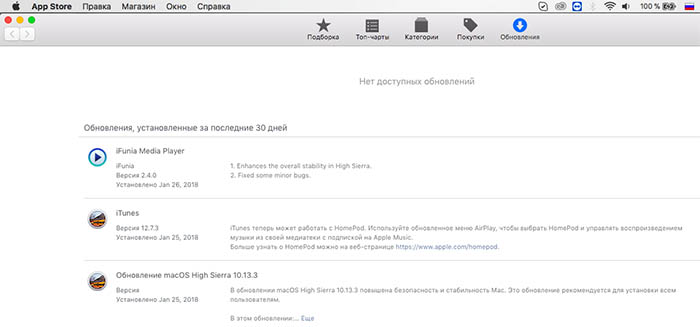



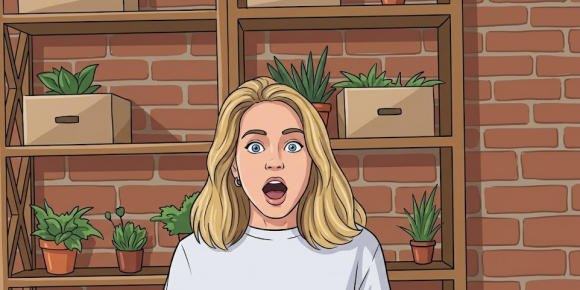
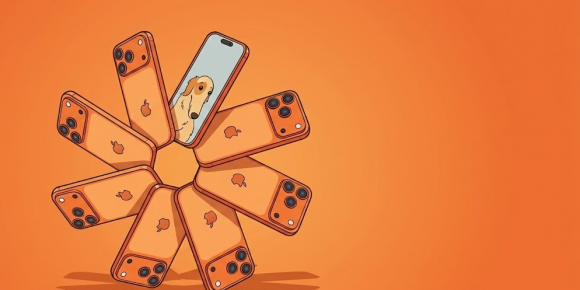

Thanks